在KeyShot中,有两种方法可以点亮场景。HDRI是默认方法,但也可以使用物理灯。HDRI和物理照明的组合也很有效。要添加物理光源,只需将光源材质从KeyShot库拖放到场景中的几何体中即可。KeyShot中有四种轻质材料类型,每种类型的行为都不同,为场景照明提供了广泛的用途。了解KeyShot中的不同光源类型将允许您为特定场景选择最佳光源。
KeyShot Light材料类型
区域光漫射
点光漫射
点光IES配置文件
聚光灯
发射的
轻质材料类型属性
区域光漫射
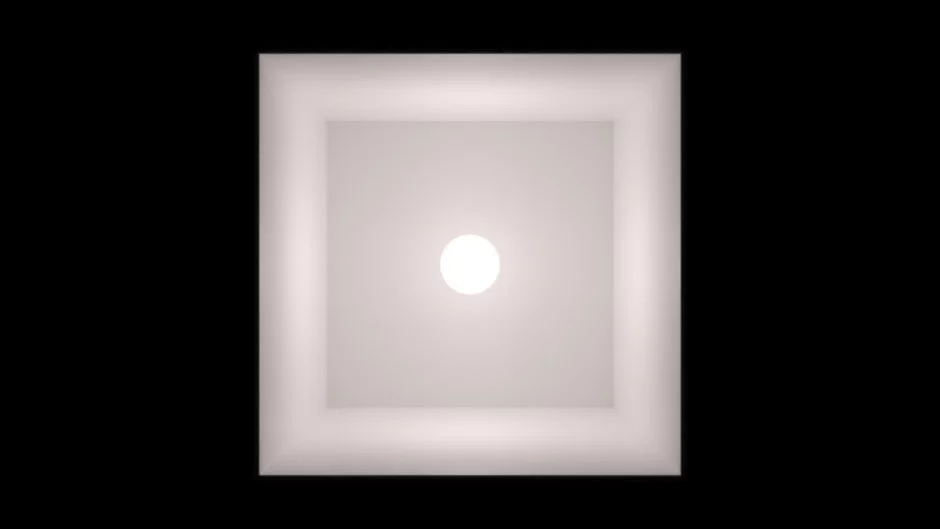
光从它所应用的几何体的每个表面发射
几何图形仍然可见
用于柔和的灯光和阴影
区域灯发出的光线垂直于曲面上的每个三角形(如果不熟悉三角形,请参见曲面细分)
最适合用于局部照明
仅根据需要应用于几何体的前面或几何体的后面,避免启用两个复选框以提高效率
改变Watt,Lumen或Lux来调整亮度
点光漫射
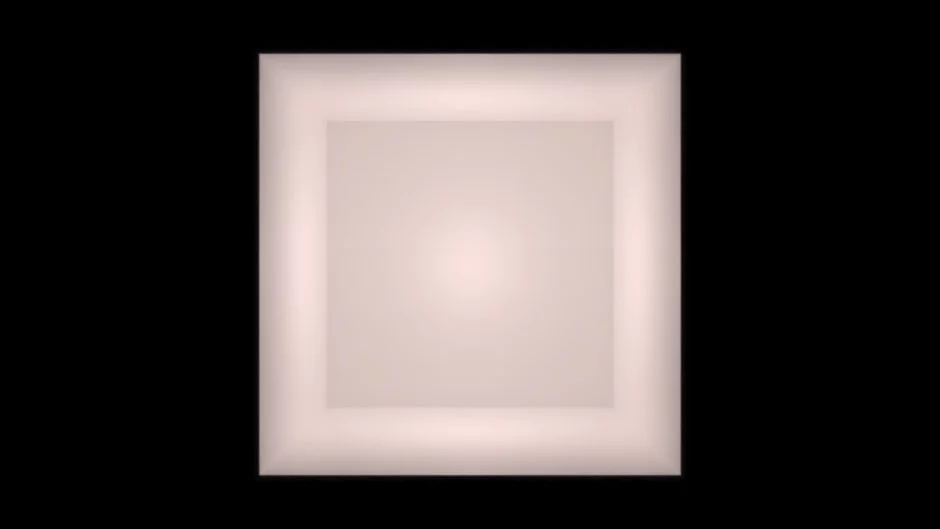
光从位于其应用的几何体中心的单个点发出
应用点光源材料时,几何体会消失
用于更清晰的高光和阴影
点光源是全向的,因此它们将从单个点向各个方向发光
最适合照亮整个场景(想象一下迷你太阳)
改变瓦特或流明来调整亮度
点光IES配置文件
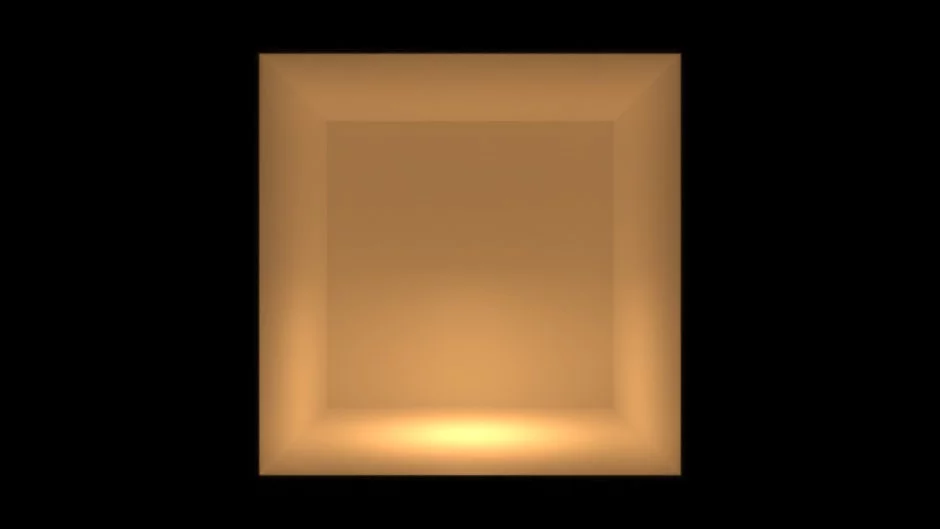
因此,光从它所应用的几何体的中心的单个点发射,非常有效
几何图形消失,并用IES笼替换
IES配置文件是预先制作的标准光文件,具有真实的颜色,形状和强度信息
IES配置文件是方向性的,因此可以通过旋转它们应用的几何体来指向它们
最适合模仿制造的灯泡
更改乘数以调整亮度
聚光灯
聚光灯可以被认为是光点,其中输出被剪切并且光以锥形发射
您可以设置灯光的颜色,并在灯光前放置模板纹理以控制形状和颜色,就像现实生活中的图案片一样
如果在聚光灯下使用纹理,则此滑块指定始终适合光束的虚拟模板光盘的宽度
使用功率配置器设置光源强度,以流明或瓦特为单位测量
更改光束角度时,请使用恒定光输出功能。您可以更改梁的角度以确定siz
自发光
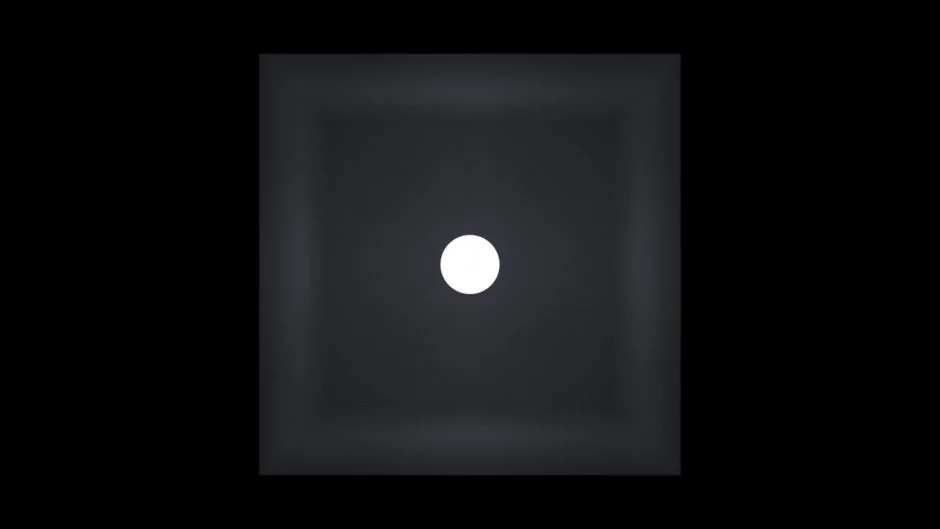
不适合照亮场景
最适合低强度灯
光从它所应用的几何体的每个表面发射。(类似于区域光漫射)
用于发光材料,如生物发光材料,照明显示器和小灯(手机,平板电脑,电脑,黑暗中发光,电视,LED)
自发光灯发出的光线垂直于表面上的每个三角形
可以纹理化
仅根据需要应用于几何体的前面或几何体的后面,避免启用两个复选框以提高效率
可以隐藏在相机之外
更改强度以调整亮度
单位
使用物理灯时,场景和模型单位很重要。最好使用按比例构建的模型。此外,您应该在导入KeyShot后避免缩放模型。使用不正确的装置时,灯光可能显得太亮或不够亮。另一个考虑是距离。物理光源距离目标越远,目标就越暗。
瓦
衡量功率,而不是亮度
消耗100瓦特的白炽灯泡发出大约1,600流明
流明
测量发射光
发出1,600流明的LED灯消耗约18瓦
勒克司
勒克斯或每平方米的流明,是考虑表面积的光强度的量度
发射1,000勒克斯的一平方米表面将比发射相同1,000勒克斯的两平方米表面更亮。随着光线散布在更大的表面上,整体亮度降低。
强度
IES配置文件已包含特定亮度设置,KeyShot表示强度值为1
要增加或减少超出实际(实际)亮度的亮度,请调整强度值
乘数
IES配置文件已包含非常特定的亮度设置,KeyShot表示乘数值为1
要增加或减少超出实际(实际)亮度的亮度,请调整乘数值
使用物理灯的最佳实践
KeyShot允许您使用HDRI超越照明,并使用物理灯光更准确和逼真地点亮。务必记住这些关键点以确保获得良好的结果。
必须启用全局照明才能在所有表面上看到间接光
如果没有地平面,必须启用地面照明以查看地面上的光
请勿使用发光材料照亮场景
使用IES配置文件模拟人造灯
点光源非常高效(保持KeyShot运行更快)
区域灯效率取决于它所应用的几何形状
确保模型可以使用真实世界的单位进行扩展
使用流明或勒克斯进行亮度设置
避免对几何体的正面和背面应用光线(仅限区域和自发光)